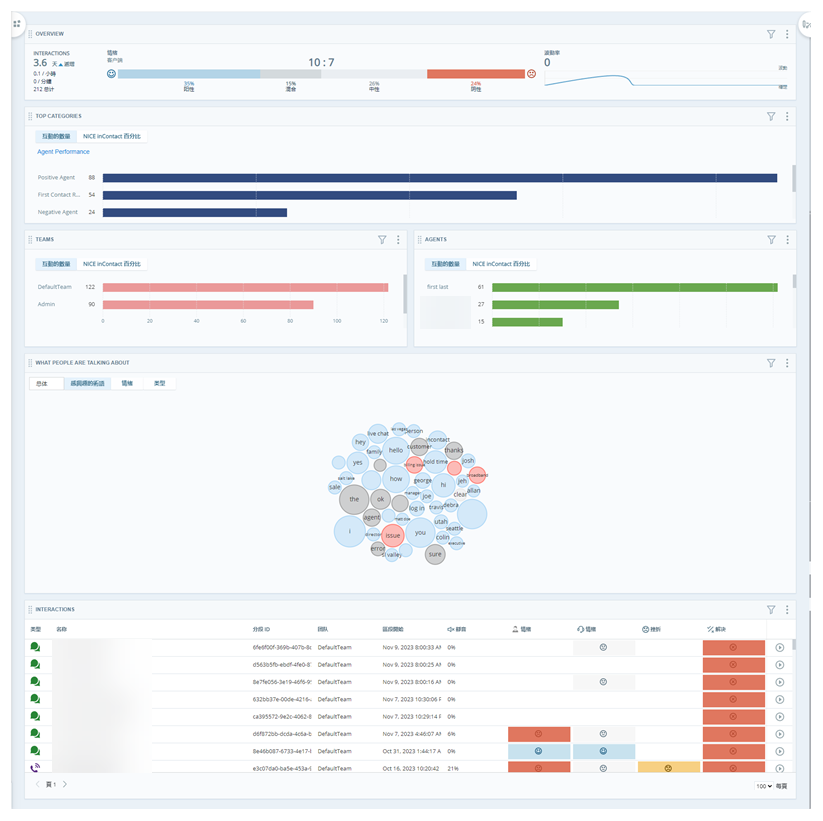您想知道坐席在对客户说什么吗? 您是否想要确认坐席正在使用新的销售脚本,或者验证坐席是否包含法律要求的语言? 按照此成功指南设计一个工作空间![]() 一个或多个小部件的命名视图和类别
一个或多个小部件的命名视图和类别![]() Interaction Analytics用于解析过的呼叫转录数据的数据组。 可为发现趋势提供便利。,并使其重点调查交互中的词语和短语。 发现短语见解可以通过以下方式使您的组织受益:
Interaction Analytics用于解析过的呼叫转录数据的数据组。 可为发现趋势提供便利。,并使其重点调查交互中的词语和短语。 发现短语见解可以通过以下方式使您的组织受益:
-
减少法律费用:您可以计算因不合规而导致的典型年度罚款成本。 此工作区有助于您减少该金额。
-
提高政策遵守度:通过辅导未一致地使用所需流程或陈述的坐席来改善客户体验。 例如,您可以评估投诉管理或销售脚本中使用的短语。 验证坐席是否遵守所需的流程。
-
提高坐席效率:确保坐席按照培训的那样对异议作出响应。 帮助他们准备好处理常见客户问题,这样您便能够避免较长的暂候时间。
-
提高销售潜力:遵守公司流程的销售坐席往往会表现得更高效。
Classics, Inc. 的领导层 想要跟踪坐席是否正在使用脚本化的回答和必要短语。 他们有兴趣了解坐席是否正在使用他们更新的新销售脚本。 他们还希望确保坐席遵守政府法规。 为了满足这些兴趣,Classics 使用 IA 来创建一个工作区,以便了解坐席是否使用必要的语言。 这有助于他们确保提供良好的客户服务、增加销售额并避免不合规罚款。 他们有兴趣发现:
- 坐席是否使用正确的问候语,包括录制的免责声明。
- 坐席是否正在使用新的销售脚本。
- 坐席是否适当地响应“禁拨电话”客户请求。
创建自定义类别文件夹
Interaction Analytics 使用的类别有助于您分组和识别与您的兴趣最相关的信息。 IA 包括开箱即用 (OOB) 类别集以帮助您入门。 但您也可以根据您组织的需求创建自己的类别。 对于此工作区,添加专注于坐席短语见解的自定义类别最有帮助。
- 转至语言模型页面。
- 在您希望此类别所在的行中,单击更多选项
 。
。 - 单击新类别文件夹。
- 根据您的目标输入类别文件夹的名称。 例如,您可以将其命名为 Improper Greeting 或 required Recording Statement。
- 单击我的工作区,返回工作区。
如果您确定您感兴趣的短语适合放入现有类别文件夹中,则可以在那里创建类别或类别文件夹。 例如,您可以将其放入“联系中心亮点”类别集中的“坐席绩效为负”类别文件夹中。
设置“坐席短语见解”工作区
这些说明是有关如何构建工作区![]() 一个或多个小部件的命名视图的一种建议。 它们旨在帮助您入门。 您可以通过许多其他方式自定义工作区以满足您组织的需求。 您可以使用此处未提及的其他小部件
一个或多个小部件的命名视图的一种建议。 它们旨在帮助您入门。 您可以通过许多其他方式自定义工作区以满足您组织的需求。 您可以使用此处未提及的其他小部件![]() 符合指定筛选条件的数据的图形表达。、指标
符合指定筛选条件的数据的图形表达。、指标![]() 可用于跟踪联络中心运营情况的统计数据。和筛选器配置数据集工作区。
可用于跟踪联络中心运营情况的统计数据。和筛选器配置数据集工作区。
创建工作区
- 在 Interaction Analytics 中,转至我的数据,打开要分析的数据集。
- 如果尚未打开,请单击工作区面板
 。然后单击添加工作区。
。然后单击添加工作区。 - 按顺序单击以下小部件,将它们添加到您的工作区:
概览栏(在“数量”部分下方)。
热门类别(在“数量”部分下方)。
指标(在“数量”部分下方)。 选择此小部件两次,这样工作区中就会出现两个小部件。
热议对象(在“情绪”部分下方)。
交互,位于“作者和来源”部分下。
保存这些小部件添加到工作区后,其中一些小部件需要更多配置。 这样即可查看与挫折相关的特定数据。 其他小部件使用默认设置。
- 您可以编辑任何小部件来调整其大小或位置。
配置“热门类别”小部件
配置“热门类别”小部件,使其显示您创建的用于监控坐席短语使用情况的类别。
- 单击小部件右上角的更多选项
 > 设置。
> 设置。 - 将小部件标题更改为您创建的类别文件夹的名称,例如 Improper Greeting。
- 对于显示的数量,输入 25,以便该小部件显示可能的最大团队数的数据。 默认值为 10。 您还可以自定义条形颜色或条形在小部件中的显示顺序。
- 单击 OK。
配置指标小部件
配置一个“指标”小部件,使其按团队显示数据,并将另一个配置为按坐席显示数据。
- 单击第一个指标小部件右上角的更多选项
 > 设置。
> 设置。 - 为该小部件指定新的标题,例如团队。
- 单击小部件选项下拉列表,对于字段,请选择团队名称。
- 在要显示的数字中,请输入 1-25 之间的数字,即希望小部件显示数据的团队数量。 默认值为 10。
- 您可以自定义条形颜色或条形在小部件中的显示顺序。 使用不同的颜色配置每个指标小部件,以便您可以轻松区分它们。
- 单击 OK。
- 对第二个“指标”小部件重复这些步骤,但对于字段,请选择坐席姓名。 您可以进行相同的自定义,并为小部件指定新的标题,例如坐席。
-
要保存小部件配置,请单击
 > 保存工作簿。 您的配置现在会作为选项显示在左侧的工作区面板中。
> 保存工作簿。 您的配置现在会作为选项显示在左侧的工作区面板中。
优化分类
使用工作空间为您创建的类别文件夹创建优化的类别![]() Interaction Analytics用于解析过的呼叫转录数据的数据组。 可为发现趋势提供便利。。 创建一个类别,其中包括坐席应使用的语言。 创建排除相同语言的第二个类别。
Interaction Analytics用于解析过的呼叫转录数据的数据组。 可为发现趋势提供便利。。 创建一个类别,其中包括坐席应使用的语言。 创建排除相同语言的第二个类别。
Classics, Inc. 想要了解坐席何时未使用适当的脚本化语言来问候客户。 他们希望创建一个类别来帮助他们找到发生这种情况的交互。 Classics 的数据分析师使用了以下步骤来为不当问候语创建一个类别:
- 他们添加了参与者筛选器,以便仅查看交互的坐席方。
- 他们将“关键字和短语”筛选器应用于工作空间
 一个或多个小部件的命名视图中来筛选以下短语:感谢您致电、感谢致电和如何帮助。 他们将接近度设置为 2,以便还包含这些短语的变体。
一个或多个小部件的命名视图中来筛选以下短语:感谢您致电、感谢致电和如何帮助。 他们将接近度设置为 2,以便还包含这些短语的变体。 - 他们筛选工作空间,以便仅显示呼入交互
 通过某个渠道与坐席进行的完整对话。 例如,交互可以是语音呼叫、电子邮件、聊天或社交媒体对话。。
通过某个渠道与坐席进行的完整对话。 例如,交互可以是语音呼叫、电子邮件、聊天或社交媒体对话。。 - 他们将所有筛选器应用到工作区,然后将它们保存为一个类别。
注意,保存类别不会提供将其保存到特定类别文件夹的选项。 如果您想要一个位于特定文件夹中的类别,您可以创建新类别文件夹,或者将其移动到现有文件夹。
-
要创建新文件夹,请单击“类别”旁边的更多选项
 ,然后为文件夹命名。
,然后为文件夹命名。 -
要将类别移动到文件夹中,请单击“类别”旁边的更多选项
 ,然后单击剪切。 然后,单击所需类别文件夹旁边的更多选项
,然后单击剪切。 然后,单击所需类别文件夹旁边的更多选项 ,单击粘贴。 或者,您可以单击类别旁边的手柄
,单击粘贴。 或者,您可以单击类别旁边的手柄  ,将其拖动到您想要的位置。
,将其拖动到您想要的位置。
创建包含的短语类别
应用筛选器以包含坐席应使用的必要短语。 然后将这些筛选器设置保存为新类别的规则和标准。
- 将参与者筛选器添加到工作区。
- 单击工作区
 一个或多个小部件的命名视图右上角的筛选器
一个或多个小部件的命名视图右上角的筛选器  。
。 - 单击添加筛选器,然后选择参与者筛选器。
- 单击刚刚添加的参与者筛选器,然后选择坐席。
- 单击工作区
- 按坐席应使用的语言筛选工作区。
- 单击工作区右上角的筛选器
 。
。 - 单击添加筛选器,然后选择关键字和短语筛选器。
- 单击刚刚添加的关键字和短语筛选器,然后选择有。 这会从筛选器中排除短语并显示未使用正确语言的交互。
- 输入坐席应使用的短语,例如正在录制呼叫。
- 在匹配下拉列表中,选择近似。
- 在接近度下拉列表中,使用 + 和 - 或输入 2。 这会显示具有最多相差两个单词的相似短语的交互。 这允许筛选器包含与坐席应使用的短语足够相似的结果。
- 单击添加。
- 单击工作区右上角的筛选器
- 筛选工作区,以便仅显示呼入交互。
- 单击工作区右上角的筛选器
 。
。 - 单击添加筛选器,然后选择指标筛选器。
- 选择方向类型指标。
- 单击刚刚添加的方向类型筛选器,然后选择呼入。
- 单击工作区右上角的筛选器
- 添加所有筛选器后,单击搜索
 。
。 - 查看交互记录文本,以便了解是否有任何其他单词和短语要添加到该筛选器中。 例如,Classics 分析师注意到一位坐席说“感谢您选择 Classics”。 这也是可接受的问候语,因此他们将感谢您选择添加到“关键字和短语”筛选器中。 如果您向关键字和短语筛选器中添加多个短语,请选择至少有一个,以便包含您输入的所有短语。
- 将这些工作区筛选器保存为类别。
- 单击保存
 > 另存为类别。 弹出的窗口包含已在类别的规则结构中位于适当位置的筛选条件。
> 另存为类别。 弹出的窗口包含已在类别的规则结构中位于适当位置的筛选条件。 - 对于类别名称,输入包含的短语。
- 在第一条规则中,单击交互时的任何时间,然后将其更改为在交互的开始。 由于问候仅发生在交互开始时,因此仅专注于这部分会很有帮助。 对于在交互开始时要包含的秒数,输入 30。
- 在第二条规则中,单击坐席,然后将其更改为坐席和客户。 指标没有参与者,因此具有“指标”条件的类别应始终包含坐席和客户。
- 单击另存为类别。
- 单击保存
如果您想要添加排除必要语言的类别,请继续下一部分。 如果没有,请转到语言模型页面,然后单击更新数据。
创建排除的短语类别
创建一个类别,使其排除坐席应使用的必要短语。
- 将参与者筛选器添加到工作区。
- 单击工作区
 一个或多个小部件的命名视图右上角的筛选器
一个或多个小部件的命名视图右上角的筛选器  。
。 - 单击添加筛选器,然后选择参与者筛选器。
- 单击刚刚添加的参与者筛选器,然后选择坐席。
- 单击工作区
- 按坐席应使用的语言筛选工作区。
- 单击工作区右上角的筛选器
 。
。 - 单击添加筛选器,然后选择关键字和短语筛选器。
- 单击刚刚添加的关键字和短语筛选器,然后选择没有。 这会从筛选器中排除短语并显示未使用正确语言的交互。
- 输入坐席应使用的短语,例如正在录制呼叫。
- 在匹配下拉列表中,选择近似。
- 在接近度下拉列表中,使用 + 和 - 或输入 2。 这会显示具有最多相差两个单词的相似短语的交互。 这允许筛选器包含与坐席应使用的短语足够相似的结果。
- 单击添加。
- 单击工作区右上角的筛选器
- 筛选工作区,以便仅显示呼入交互。
- 单击工作区
 一个或多个小部件的命名视图右上角的筛选器
一个或多个小部件的命名视图右上角的筛选器  。
。 - 单击添加筛选器,然后选择指标筛选器。
- 选择方向类型指标。
- 单击刚刚添加的方向类型筛选器,然后选择呼入。
- 单击工作区
- 添加所有筛选器后,单击搜索
 。
。 - 查看交互记录文本,以便了解是否有任何其他单词和短语要添加到该筛选器中。 例如,Classics 分析师注意到一位坐席说“感谢您选择 Classics”。 这也是可接受的问候语,因此他们将感谢您选择添加到“关键字和短语”筛选器中。 如果您向关键字和短语筛选器中添加多个短语,请选择至少有一个,以便包含您输入的所有短语。
- 将这些工作区筛选器保存为类别。
- 单击保存
 > 另存为类别。 弹出的窗口包含已在类别的规则结构中位于适当位置的筛选条件。
> 另存为类别。 弹出的窗口包含已在类别的规则结构中位于适当位置的筛选条件。 - 对于类别名称,输入排除的短语。
- 在第一条规则中,单击交互时的任何时间,然后将其更改为在交互的开始。 由于问候仅发生在交互开始时,因此仅专注于这部分会很有帮助。 对于在交互开始时要包含的秒数,输入 30。
- 在第二条规则中,单击坐席,然后将其更改为坐席和客户。 指标没有参与者,因此具有“指标”条件的类别应始终包含坐席和客户。
- 单击另存为类别。
- 单击保存
更改类别集需要重新处理才能应用更改。 这可能需要几个小时才能完成,因此您可能需要一直等到工作日结束,使其在夜间运行。 您可以在 Interaction Analytics 的左侧导航菜单的底部监控重新处理状态。
如何使用“坐席短语见解”工作区
首先确定您想要监控哪些短语。 制定有关坐席短语使用的理论,并为您想要改进的方面设定目标。 预测您认为坐席何时以及为何使用某些必要语言。 考虑哪些特定流程或行为可能会导致客户与您联系。 使用“分析类别统计”报告为您的联系原因建立一条基线。 您可能需要根据在此报告中找到的内容调整类别集![]() 有助于为特定目的使用数据的类别分组。 现成的类别模板包括购买意图和风险规避。或小部件配置。 此工作区最适合与为您组织的交互原因而设计的类别集配合使用。
有助于为特定目的使用数据的类别分组。 现成的类别模板包括购买意图和风险规避。或小部件配置。 此工作区最适合与为您组织的交互原因而设计的类别集配合使用。
此工作区中的每个小部件都会显示详细信息,以帮助您检验自己的理论。 并排比较小部件,查看具体问题。 您的观察结果有助于您确定哪些筛选器可以找出需要改进的地方。 工作区![]() 一个或多个小部件的命名视图中显示的小部件数据取决于为数据集选择的数据集参数。
一个或多个小部件的命名视图中显示的小部件数据取决于为数据集选择的数据集参数。
概览栏小部件
“概览栏”小部件提供了有关数据集中包含多少总交互的有用上下文。 当您在其他小部件中查看数据或将筛选器应用到工作区时,请参考“概览栏”小部件来衡量这些数据的重要性。 例如,如果您看到“热门类别”小部件中的某个类别有 941 个交互匹配项,而“概览栏”小部件在数据集中显示总共 3,400 个交互,那么便您知道总交互中有 28% 适合该类别。 这可帮助您确定哪些数据最重要,以及您应将改进工作的重点放在哪里。
“热门类别”小部件
“热门类别”小部件可帮助您快速发现最大的改进机会。 其可使您查看具有最多交互匹配项的类别,无需按某些类别筛选工作区。
-
将“热门类别”小部件配置成显示“包含的短语”类别。 查看该小部件并确定包含该短语的交互的数量。
-
接下来,将“热门类别”小部件配置成显示“排除的短语”类别。 查看该小部件并确定排除该短语的交互的数量。
根据您发现的内容,您可能想要按您创建的类别筛选整个工作区,以便了解这如何影响其他工作区小部件中的数据。 这可能会帮助您检查坐席在短语使用方面的一致性。 您还可以发现类别与情绪![]() 交互的整体情绪或结果,根据对转录词汇、短语或上下文的分析确定。、解决状态或某些关键字和短语等方面之间的关系。 此外尝试按其他类别筛选工作区,以便了解某些交互原因是否与短语使用相关。 这些发现还可能会引导您调整现有类别或创建新类别。
交互的整体情绪或结果,根据对转录词汇、短语或上下文的分析确定。、解决状态或某些关键字和短语等方面之间的关系。 此外尝试按其他类别筛选工作区,以便了解某些交互原因是否与短语使用相关。 这些发现还可能会引导您调整现有类别或创建新类别。
创建或编辑类别后,您必须转到语言模型页面,然后单击更新数据才能应用您所进行的更改。 这会触发对当前数据集的重新处理。 这可能需要数小时才能完成。 因此,如果您还在更改任何其他设置(例如公司配置文件),请完成所有更改,然后再更新。 这可使您在同一重新处理中包含所有更新。 如果您在单击更新数据后五分钟内进行任何其他更改,这些更改也会包含在该重新处理中。 您可以在 Interaction Analytics 的左侧导航菜单的底部监控重新处理状态
指标小工具
“指标”小部件可帮助您了解哪些团队和坐席需要进行一致使用必要语言的辅导。 其可帮助您快速确定将注意力集中在哪里。
-
按“包含的短语”类别筛选“指标”小部件或工作区。
-
查看“指标”小部件,以便了解哪些团队和坐席具有的交互最多。 记下包含必要短语的交互总数。 如果您有超过 25 个团队,您可能想要使用工作区筛选器来查看更多团队或坐席的数据。
-
按“排除的短语”类别筛选“指标”小部件或工作区。
-
查看“指标”小部件,以便了解哪些团队和坐席具有的交互最多。 记下排除必要短语的交互总数。 如果您有超过 25 个团队,您可能想要使用工作区筛选器来查看更多团队或坐席的数据。
-
比较包含该短语和排除该短语的交互总数。 参考“概览栏”小部件,以便了解如何将这些数字与数据集中的交互总数进行比较。
-
确定哪些团队和坐席最需要帮助,以及最大的改进机会是什么。
您在“指标”小部件中找到的内容可帮助您了解如何进一步筛选数据集。 尝试按技能名称进行筛选,以便确定坐席需要额外培训的技能。
“热议对象”小部件
“大家在聊什么”(WPATA) 小部件可帮助您查找与必要短语相关的其他问题。 尝试按您创建的一个必要短语类别筛选此小部件。 这可帮助您发现必要语言与某些交互原因之间的关系。 它还可帮助您洞悉对不同脚本语言的反应。
Classics, Inc. 分析师查看“热门类别”小部件,并且发现“不当问候语”类别具有的交互匹配项最多。 因此,他们决定按此类别筛选整个工作区。 然后他们查看“指标”小部件,发现堪萨斯团队现在具有的交互匹配项最多。 接下来,他们查看 WPATA 小部件,并且注意到术语困难、问题和计费问题有大的红色气泡。 该分析师使用这些术语来审查这些交互的记录文本,以便调查不当问候语与计费问题之间可能存在的关系。
考虑隐藏或忽略某些常用词,例如它、这个、那个、是、我、你,等等。 这些词可能会显示在有用的短语中,例如我喜欢这项服务或这令人失望。 然而,更具体的词语将帮助您更快地获得更好的见解。
“交互”小部件
“交互”小部件显示数据集中最近交互的关键详细信息。 您可以按您创建的类别筛选数据集,以便查看包含或排除感兴趣短语的最近交互。 这可使您更轻松地查看某些指标与必要短语的关系。 例如,您可能会查找与排除适当问候语的交互相关的情绪或挫折感。
衡量和跟踪进度
当您的见解被用于推动变革时,以目标为中心的工作区才最有价值。 请务必定期衡量和跟踪您的进度。 这有助于您了解自己的进步情况,并帮助您制定适当的目标。
Classics, Inc. 分析师团队使用了此“自助服务机会”工作区来确定减少呼叫数量的方法。 他们发现客户呼叫经常是为了在以下方面寻求帮助:
- 密码重置问题。
- 更新用户资料时遇到问题。
- 激活他们的帐户时遇到问题。
在接下来的几个月里,他们实施了网站自助服务增强功能、IVR![]() 交互式语音响应。 自动电话菜单,联系人可通过语音或按键输入获取信息、转接呼入语音呼叫,或同时实现这两种功能。 选项并更新了坐席培训。 六个月后,“自助服务”类别
交互式语音响应。 自动电话菜单,联系人可通过语音或按键输入获取信息、转接呼入语音呼叫,或同时实现这两种功能。 选项并更新了坐席培训。 六个月后,“自助服务”类别![]() Interaction Analytics用于解析过的呼叫转录数据的数据组。 可为发现趋势提供便利。的交互量
Interaction Analytics用于解析过的呼叫转录数据的数据组。 可为发现趋势提供便利。的交互量![]() 通过某个渠道与坐席进行的完整对话。 例如,交互可以是语音呼叫、电子邮件、聊天或社交媒体对话。下降了 12%。 按每次交互 3.50 美元计算,他们每月节省了约 8,400 美元,即过去六个月节省了 50,400 美元。
通过某个渠道与坐席进行的完整对话。 例如,交互可以是语音呼叫、电子邮件、聊天或社交媒体对话。下降了 12%。 按每次交互 3.50 美元计算,他们每月节省了约 8,400 美元,即过去六个月节省了 50,400 美元。
Classics, Inc. 分析师使用此坐席短语见解工作空间![]() 一个或多个小部件的命名视图来查看坐席在交互过程中是否正在使用必要语言。 他们利用该工作区来发现能够改进流程和坐席培训的方法,以期未来避免这些问题。 他们发现:
一个或多个小部件的命名视图来查看坐席在交互过程中是否正在使用必要语言。 他们利用该工作区来发现能够改进流程和坐席培训的方法,以期未来避免这些问题。 他们发现:
- 10% 的坐席没有使用正确的问候语言。
- 与使用旧销售脚本的交互相比,包含此销售脚本的交互具有更高的正面情绪。
- 当坐席使用适当的脚本来响应“禁拨电话”请求时,正面情绪
 交互的整体情绪或结果,根据对转录词汇、短语或上下文的分析确定。更高。
交互的整体情绪或结果,根据对转录词汇、短语或上下文的分析确定。更高。
因此,Classics 加强了培训,更加关注遵循调用脚本的重要性。 他们添加了角色扮演练习,以帮助坐席在沟通中更轻松地使用所有必要语言。
一个月后,Classics 运行“类别统计”报告,以便查看他们在这些方面的进展。 该报告显示,更多的坐席正在使用该销售脚本和适当的问候语。 排除的短语类别中的交互匹配项与上个月相比显著减少。
运行分析报告来查看您的进度。 您可以每月或在辅导课程后查看数据,以便跟踪进度。 每次运行“分析”报告时,您都可以将这些数据与基线进行比较,以便衡量您的进度。 根据您的改进情况,您还可以决定使用更新的数据来建立新的衡量基准。 查看来自工作区和分析报告的见解后,请考虑接下来应实现哪些里程碑和支持目标来保持一个持续改进的流程。
Classics, Inc. 跟踪他们关心的指标的月度报告数据。 他们从分析报告中导出数据,然后在公司记录中记录任何附加数据和计算。 每个月,他们都会将数据与上个月的数据进行比较,以了解他们在哪些方面有所改进,哪些方面仍需改进。
Classics 使用“坐席短语见解”工作区,并且发现在实施更多培训后,使用必要语言的坐席百分比显著提高。 Classics 分析师与坐席的主管共享报告详细信息,并将其用作辅导资源。 这有助于坐席了解他们如何能够做出改变并培养问责文化。

找出改进方法
当您调查必要短语的包含和排除时,您可能会发现:
-
在所有团队和坐席中排除该短语的大量交互可能表明脚本存在问题。
-
如果一个或多个坐席或团队具有异常多的排除该短语的交互次数,他们可能需要进行有针对性的辅导或额外培训。
如果脚本存在问题,请采取措施并改进:
-
查看“交互”小部件,了解有关使用脚本进行交互的详细信息。
-
单击单个交互可听录音并查看记录文本。 查找坐席偏离脚本的地方。
-
一旦发现此问题,请与团队主管和其他相关领导合作来更新流程。 共享脚本的备注和建议编辑。 这些编辑应会让人更加明晰,并使坐席更容易遵循脚本。
-
使用此工作区和“分析类别统计”报告跟踪进度。 检查是否包含了改进的脚本,并且注意坐席对该短语的使用是否增加。 与感兴趣的利益相关者分享这些更新。
如果脚本没有问题,则采取措施改进坐席培训:
-
查看该工作区中的“指标”小部件以及“分析类别统计”报告,以便了解哪些团队和坐席未使用必要短语。
-
查看交互录制和记录文本,以便了解坐席需要哪些额外培训。 例如,引入新的销售脚本后,在了解如何确定呼叫何时需要使用某些短语方面坐席可能需要帮助。 或者坐席可能不清楚在哪里访问或如何实现脚本。
-
与团队领导合作,共同确定审查坐席进度的适当节奏。 检查并确保他们了解此培训并能够实施它。
-
向分析项目负责人报告坐席和团队取得的任何进展。
-
培训一个月后重新建立基线并监控改进情况。 我们建议至少四个星期后才能看到明显的变化。
-
根据真实交互来更新和修改现有培训资料。 确定什么方法行之有效,确保将其纳入培训中。
-
考虑需要哪些里程碑和支持目标来确保持续进步。 例如,您可以设定一个目标,让所有交互都包含该短语。 您可以计划通过以下方式来实现此目标:将不使用该短语的交互每月逐渐减少 10%。 与团队领导合作,共同确定能够推动持续改进的可实现的里程碑。
将见解与业务目标和战略联系起来, 工作区才会最有效。 与有能力推动变革的人员分享见解也很重要。